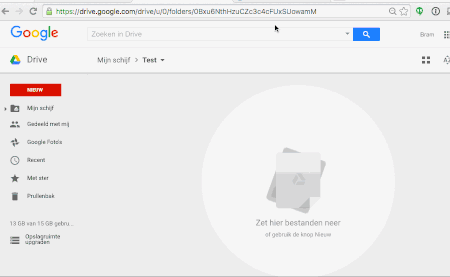Tengo un dibujo que hice en formato SVG y me gustaría incluirlo en un documento de Google que estoy escribiendo. Intenté cargar el archivo SVG pero solo me permite verlo, no editarlo. Cualquier búsqueda de Google para cargar SVG en Google Docs encuentra a muchas personas que solicitan la función, pero no dan pistas sobre cómo hacerlo.
¿Es imposible por ahora?
¿Hay alguna API para dibujos de Google?
¿Hay alguna forma de crear un dibujo de Google que no sea arrastrar un mouse por su sitio web?
Intenté subir un documento de texto de OpenOffice que incluía un dibujo, pero el dibujo se eliminó.